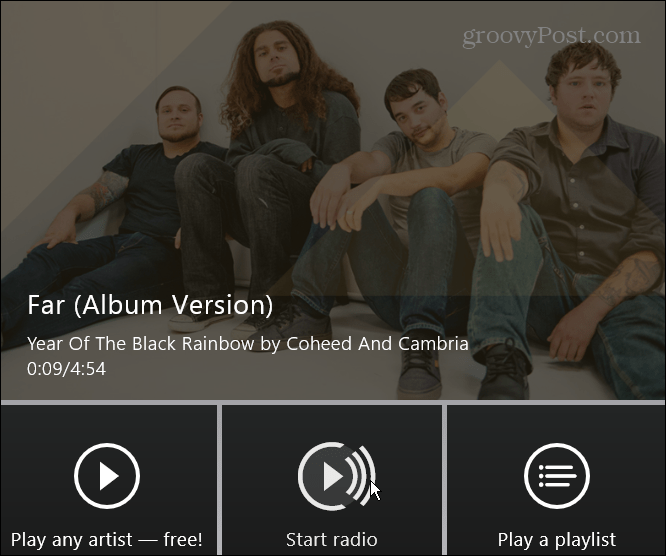Facebook रील बनाने और शेड्यूल करने के लिए क्रिएटर स्टूडियो का उपयोग करना: सोशल मीडिया परीक्षक
फेसबुक निर्माता स्टूडियो फेसबुक रील फेसबुक / / July 25, 2022
अपने Facebook रील उत्पादन को सुव्यवस्थित करना चाहते हैं? अपनी रीलों को सर्वोत्तम समय पर प्रकाशित करने के लिए शेड्यूल करने का तरीका खोज रहे हैं?
इस लेख में, आप मेटा के क्रिएटर स्टूडियो डैशबोर्ड का उपयोग करके डेस्कटॉप पर Facebook रील सामग्री बनाने, शेड्यूल करने और प्रकाशित करने का तरीका जानेंगे।
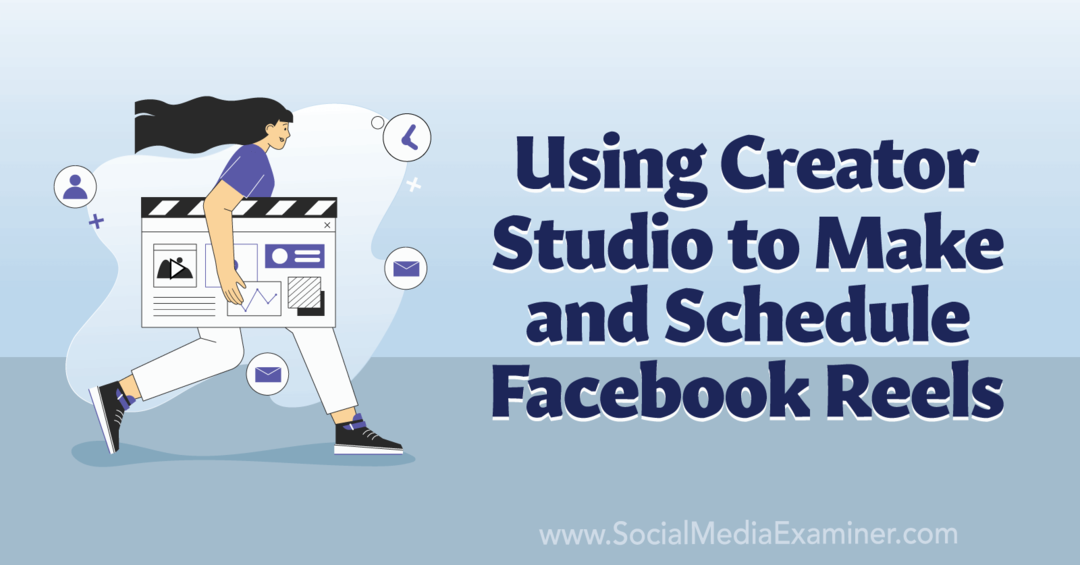
क्या आप डेस्कटॉप से फेसबुक रीलों को प्रकाशित कर सकते हैं?
2021 के अंत में फेसबुक रील लॉन्च करने के बाद से, मेटा ने वॉयसओवर से लेकर ऑडियो सिंक्रोनाइज़ेशन तक कई तरह की नई सुविधाएँ शुरू की हैं। लेकिन शॉर्ट-फॉर्म वीडियो प्रारूप की लोकप्रियता में तेजी से वृद्धि के बावजूद, मेटा के पास उपयोगकर्ताओं के प्रकाशन और शेड्यूलिंग विकल्प सीमित हैं - कम से कम अब तक।
जून 2022 तक, मेटा धीरे-धीरे क्रिएटर स्टूडियो में Facebook रील डेस्कटॉप प्रकाशन शुरू कर रहा है। इसका मतलब है कि अब आप मेटा के मुफ्त डेस्कटॉप डैशबोर्ड का उपयोग करके अपने फेसबुक पेज पर रील बना और प्रकाशित कर सकते हैं। क्रिएटर स्टूडियो से Facebook रील के लिए सुविधाजनक शेड्यूलिंग आपको प्रकाशन समय के साथ बहुत अधिक नियंत्रण प्रदान करता है।
# 1: क्रिएटर स्टूडियो में डेस्कटॉप पर फेसबुक रील्स कैसे बनाएं
क्रिएटर स्टूडियो में Facebook रीलों को बनाने और संपादित करने के लिए अब ब्रांड्स के पास तीन विकल्प हैं। आइए देखें कि नई रीलों को कैसे अपलोड किया जाए और मौजूदा वीडियो से क्लिप का पुन: उपयोग कैसे किया जाए।
क्रिएटर स्टूडियो में नई Facebook रील अपलोड करें
नई रील बनाने के लिए, क्रिएटर स्टूडियो डैशबोर्ड खोलें और एक Facebook पेज चुनें. डैशबोर्ड के केंद्र में मुख्य पोस्ट कंपोज़र से रील बनाएँ पर क्लिक करें। वैकल्पिक रूप से, आप ऊपरी-बाएँ कोने में हरे रंग का नया बनाएँ बटन क्लिक कर सकते हैं और ड्रॉप-डाउन मेनू से रील बनाएँ का चयन कर सकते हैं।
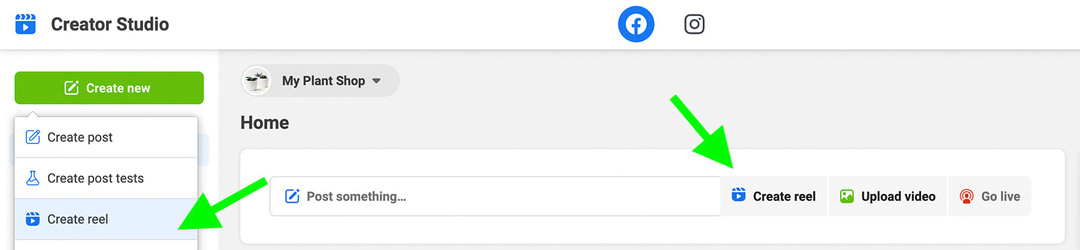
जैसे ही आप किसी भी बटन पर क्लिक करते हैं, आपको अपना शॉर्ट-फॉर्म वीडियो अपलोड करने का संकेत दिखाई देगा। अपना वीडियो अपलोड करें और डैशबोर्ड को फ़ाइल को संसाधित करने दें। फ़ाइल के जाने के लिए तैयार होने पर आपको 100% अपलोड पूर्ण पुष्टिकरण दिखाई देगा।
इसके बाद, अपने सोशल मीडिया कंटेंट कैलेंडर से एक कैप्शन कॉपी और पेस्ट करें या एक नया लिखें। फ़ेसबुक रीलों के लिए कैरेक्टर काउंट फेसबुक पोस्ट के समान ही प्रतीत होता है: 60,000 से अधिक कैरेक्टर। लेकिन फेसबुक के बाकी हिस्सों को काट देने से पहले केवल पहली दो या तीन लाइनें प्रदर्शित होती हैं, इसलिए सुनिश्चित करें कि आप शुरुआत में ही सबसे महत्वपूर्ण कॉपी शामिल कर लें।
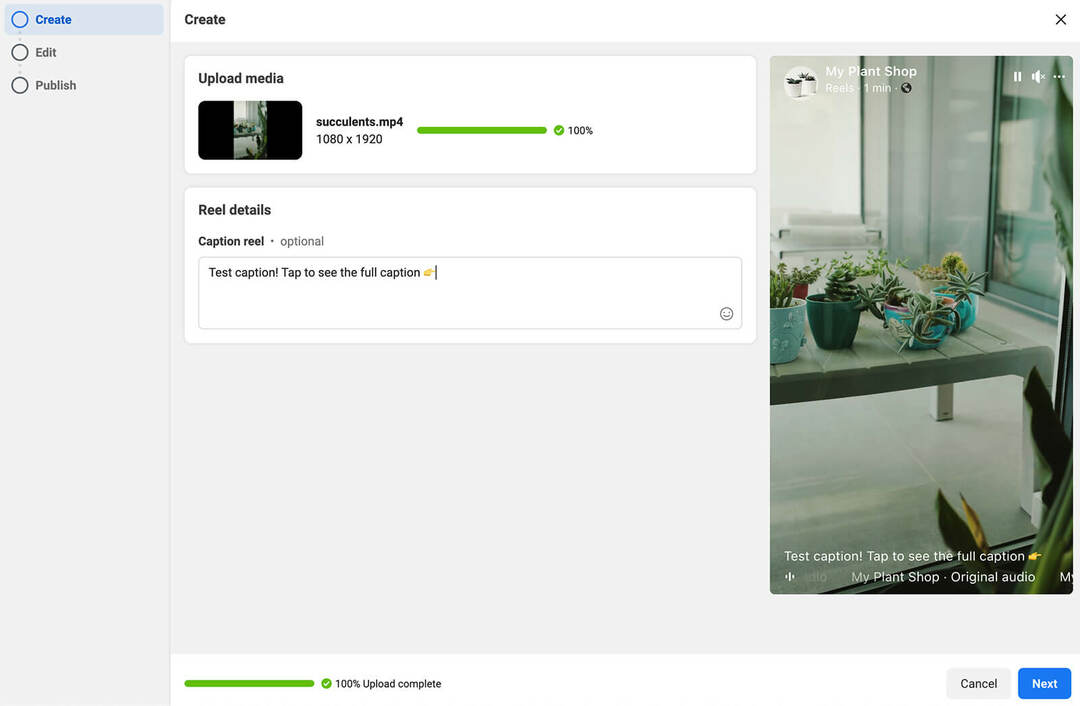
अपना कैप्शन लिखने के बाद, संपादन शुरू करने के लिए निचले-दाएं कोने में अगला बटन क्लिक करें। लेकिन सावधान रहें: फेसबुक ऐप के विपरीत, क्रिएटर स्टूडियो में रीलों को संपादित करने के लिए बेहद सीमित विकल्प हैं।
सौभाग्य से, क्रिएटर स्टूडियो आपको प्रकाशन से पहले अपने Facebook रीलों को ट्रिम करने देता है। वीडियो की शुरुआत या अंत से सामग्री को ट्रिम करने के लिए स्लाइडर का उपयोग करें।
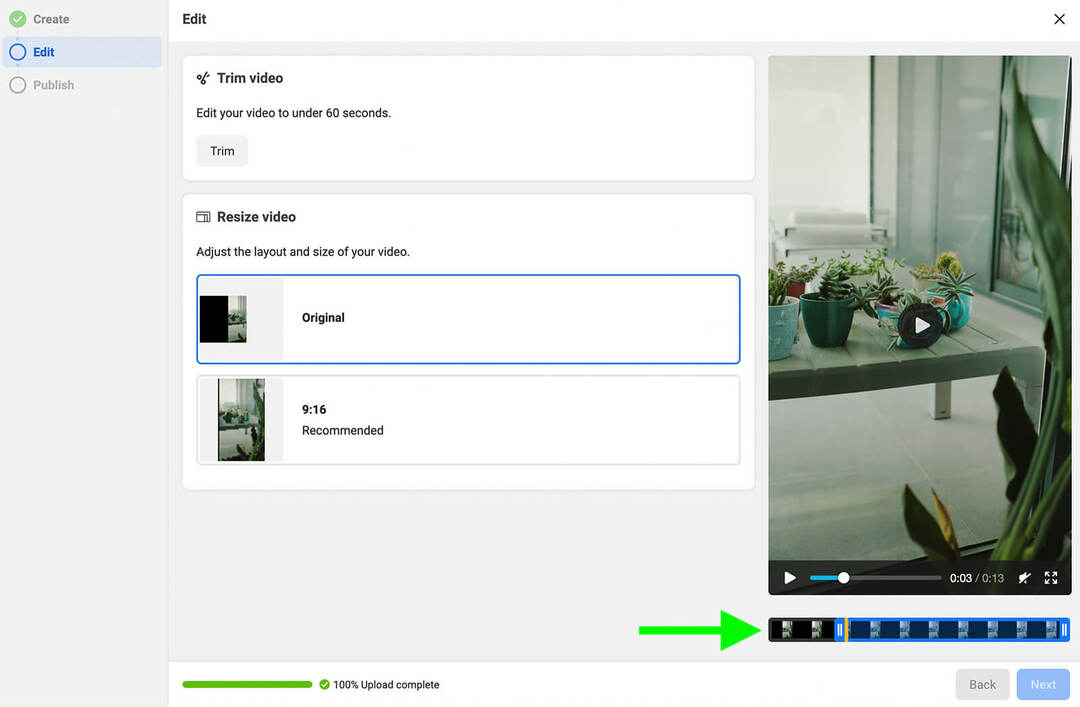
क्रिएटर स्टूडियो के साथ, आप वीडियो का आकार भी बदल सकते हैं ताकि वे 9:16 के रूप में प्रदर्शित हों। भले ही आपके द्वारा अपलोड किए गए मूल वीडियो में पहले से ही 9:16 पक्षानुपात हो (जैसा कि इस उदाहरण रील में है), अपने क्रिएटर स्टूडियो डैशबोर्ड में आकार और लेआउट की दोबारा जांच करना एक अच्छा विचार है। यदि ऐसा प्रतीत होता है कि इसका पक्षानुपात भिन्न है, तो यह सुनिश्चित करने के लिए 9:16 का चयन करें कि यह पूर्ण-स्क्रीन वीडियो के रूप में प्रदर्शित होता है।
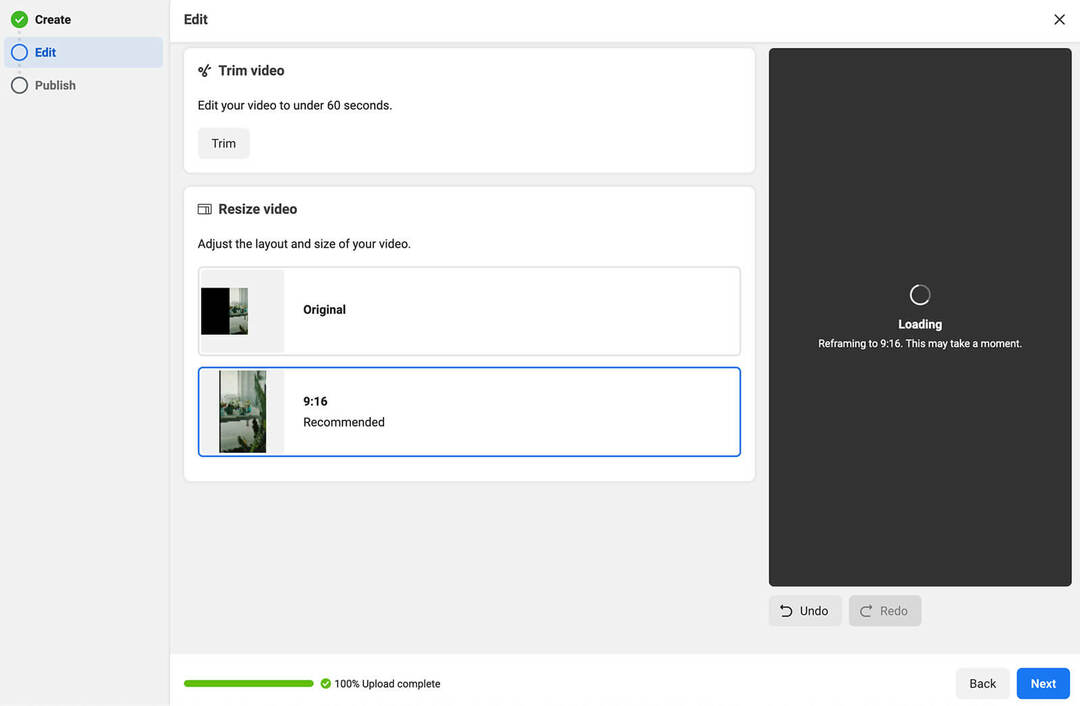
जब आप सभी संपादनों से संतुष्ट हों, तो अगला बटन क्लिक करें। अंतिम स्क्रीन से, आप अपनी रील का प्रकाशन या शेड्यूलिंग समाप्त कर सकते हैं। (नीचे पूर्वाभ्यास देखें।)
क्रिएटर स्टूडियो में Facebook वीडियो को रील के रूप में प्रकाशित करें
जैसे-जैसे मेटा अपने प्लेटफॉर्म को शॉर्ट-फॉर्म वीडियो के आसपास केंद्रित करता है, आपको रीलों प्रारूप में सामग्री प्रकाशित करने के लिए और अधिक संकेत मिलने की संभावना है। जब आप क्रिएटर स्टूडियो में कोई वीडियो प्रकाशित करने जाते हैं, तो आपको नीचे दिए गए जैसा एक संकेत दिखाई दे सकता है।
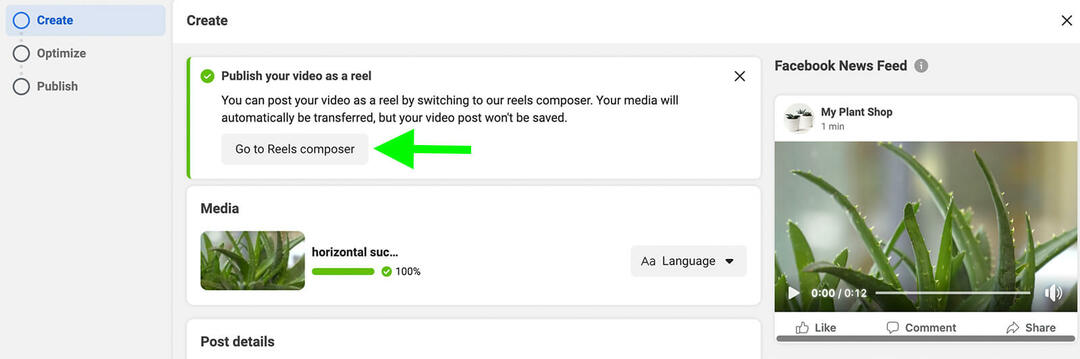
अपने शॉर्ट-फ़ॉर्म वीडियो को रील के रूप में प्रकाशित करने के लिए आगे बढ़ने के बजाय, आप इसके बजाय रील कंपोज़र खोलने के लिए क्लिक कर सकते हैं। पसंद नहीं है कि यह कैसा दिखता है? आप वीडियो कंपोजर पर वापस जाने के लिए क्लिक कर सकते हैं और अपनी मूल पोस्ट जारी रख सकते हैं।
व्यापार के भविष्य के लिए आपका मार्गदर्शक

Web3 पुनर्जागरण उद्यमियों, रचनाकारों और विपणक के लिए नए अवसर खोलता है जो परिवर्तनों को अपनाने के लिए तैयार हैं। लेकिन, आप किस पर भरोसा कर सकते हैं?
क्रिप्टो व्यापार सम्मेलन का परिचय; किसी भी व्यक्ति के लिए एक प्रीमियम ईवेंट जो यह सीखना चाहता है कि अपने व्यवसाय के लिए Web3 को कैसे काम में लाया जाए।
व्यापार अग्रदूतों के लिए पहली बार क्रिप्टो सम्मेलन के लिए सनी सैन डिएगो, कैलिफ़ोर्निया में हमसे जुड़ें... वित्त और तकनीकी नर्ड नहीं। आप सभी तकनीकी शब्दावली के बिना सिद्ध नवप्रवर्तकों से कार्रवाई योग्य, व्यवसाय-निर्माण के विचार प्राप्त करेंगे।
अपनी सीट का दावा करें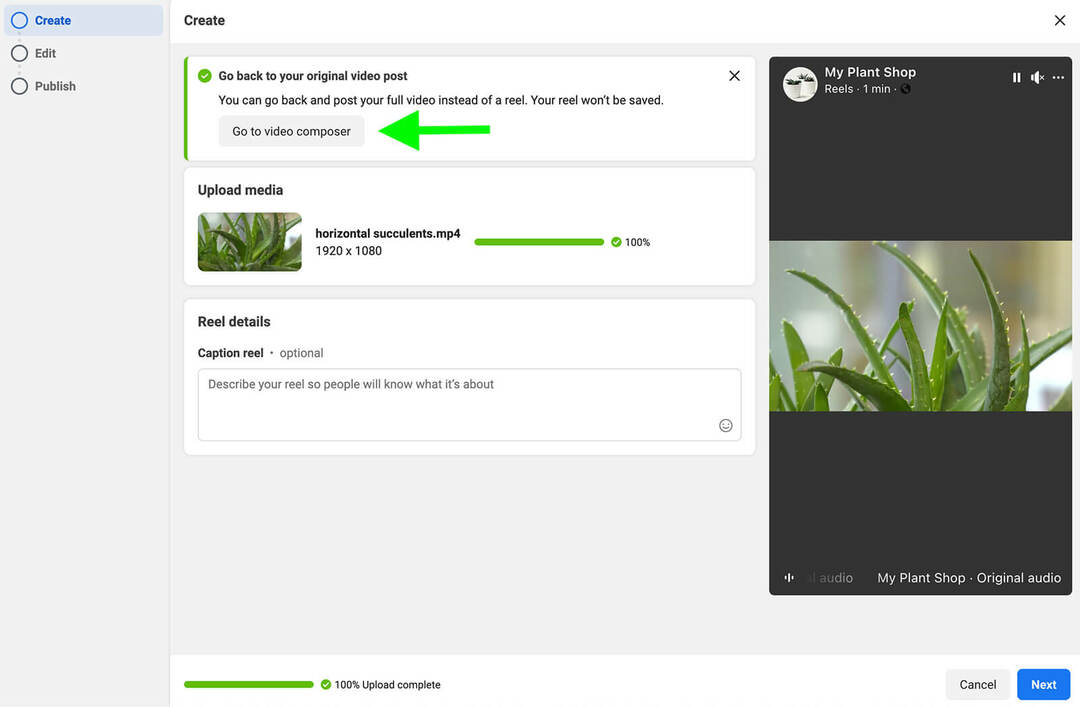
लेकिन अगर आप अपनी सामग्री को रील के रूप में प्रकाशित करना चाहते हैं, तो आप हमारे द्वारा ऊपर कवर किए गए वर्कफ़्लो का उपयोग कर सकते हैं। एक कैप्शन जोड़ें, अपने वीडियो को ट्रिम करें, और इसे वर्टिकल फ़ुल-स्क्रीन वीडियो के रूप में प्रदर्शित करने के लिए आकार दें।
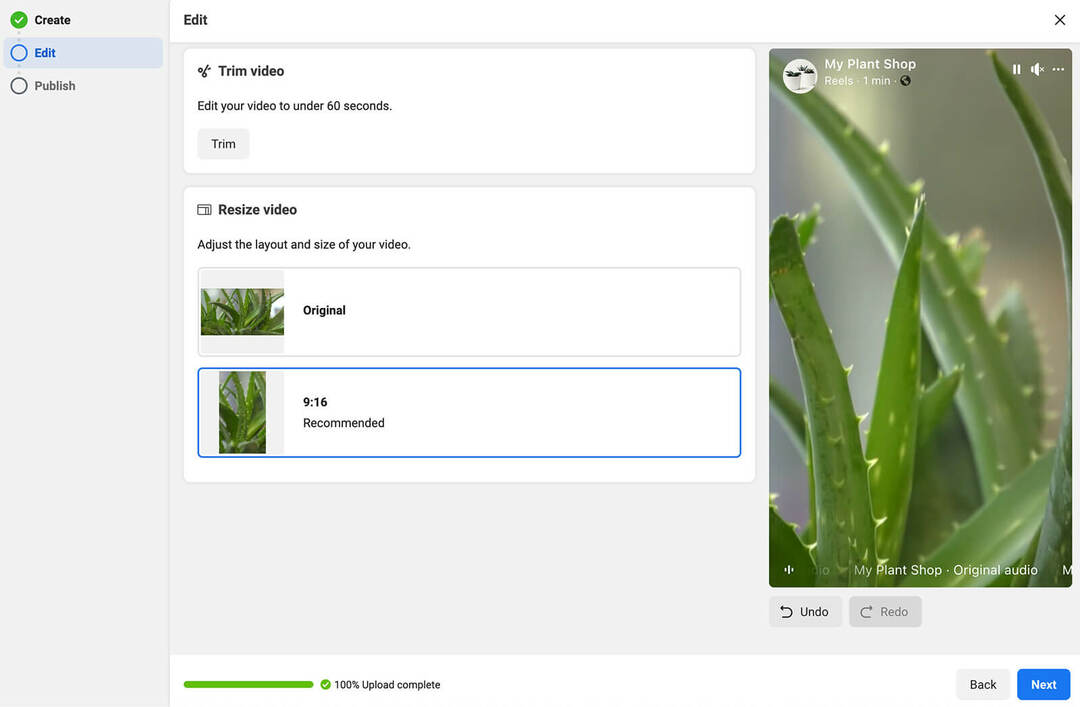
यदि आप अपने वीडियो का आकार बदलते हैं, तो प्रकाशित करने से पहले गुणवत्ता की दोबारा जांच करें। क्षैतिज से फ़ुल-स्क्रीन पक्षानुपात में आकार बदलने से आपके वीडियो की गुणवत्ता में समस्याएँ आ सकती हैं। और जब आप निश्चित रूप से रीलों पर एक क्षैतिज वीडियो प्रकाशित कर सकते हैं, तो यह 9:16 सामग्री के साथ-साथ प्रदर्शन नहीं कर सकता है।
क्रिएटर स्टूडियो में Facebook रील बनाने के लिए मौजूदा सामग्री के वीडियो क्लिप का उपयोग करें
क्या आपके पृष्ठ में पहले से ही वीडियो सामग्री की एक विस्तृत लाइब्रेरी है? कई मामलों में, आप उन वीडियो का पुन: उपयोग कर सकते हैं जिन्हें आप पहले ही प्रकाशित कर चुके हैं और उन्हें रीलों में बदल सकते हैं। यदि आप अपनी वीडियो सामग्री से अधिक लाभ प्राप्त करना चाहते हैं या आप रीलों के साथ आरंभ करने का एक आसान तरीका चाहते हैं, तो पुनर्प्रयोजन एक बढ़िया विकल्प है।
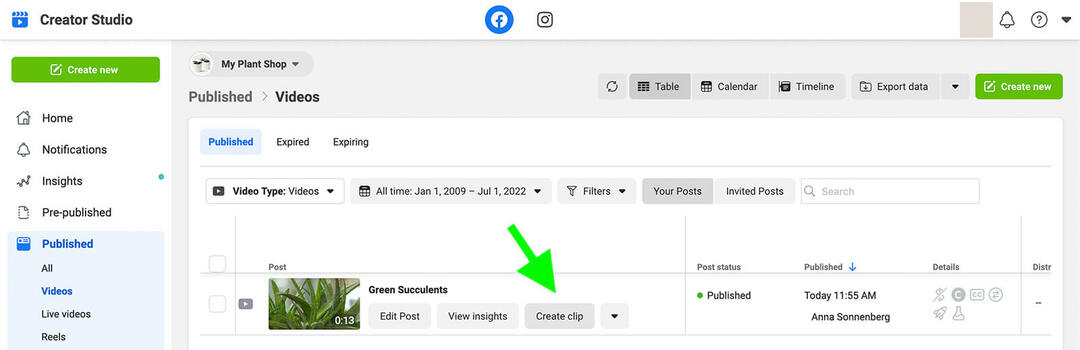
अपने Facebook पेज से किसी वीडियो का पुन: उपयोग करने के लिए, क्रिएटर स्टूडियो में प्रकाशित ड्रॉप-डाउन मेनू खोलें। वीडियो टैब पर जाएं और वह वीडियो ढूंढें जिसका आप उपयोग करना चाहते हैं। अधिक विकल्प देखने के लिए अपनी प्रकाशित सामग्री पर होवर करें। इसके बाद क्रिएट क्लिप पर क्लिक करें।
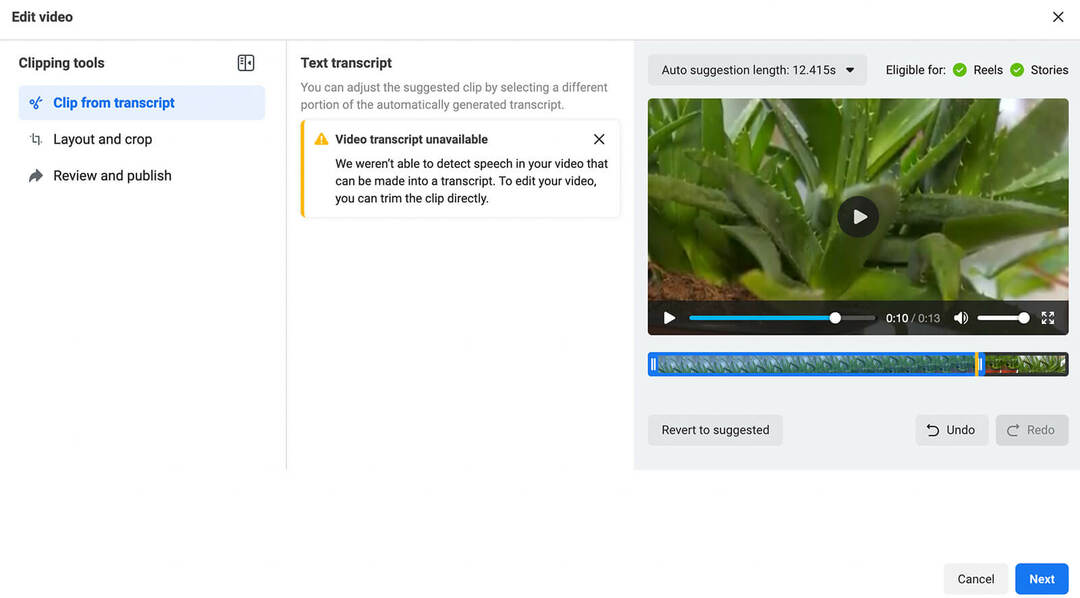
जब आप इस विकल्प को चुनते हैं, तो क्रिएटर स्टूडियो अपने आप वीडियो क्लिप इंटरफ़ेस खोल देता है। अगर आपके वीडियो में डायलॉग या वॉयसओवर शामिल है, तो क्रिएटर स्टूडियो स्पीच को अपने आप ट्रांसक्राइब कर देता है। आप क्लिप को समायोजित करने के लिए ट्रांसक्रिप्ट का उपयोग कर सकते हैं ताकि यह एक लघु-रूप वीडियो के रूप में अच्छी तरह से काम करे।
क्रिएटर स्टूडियो आपके वीडियो के लिए सफलतापूर्वक ट्रांसक्रिप्ट बनाता है या नहीं, आपके पास हमेशा अपने वीडियो को मैन्युअल रूप से ट्रिम करने का विकल्प होता है। अपने वीडियो के लिए आरंभ और समाप्ति समय निर्धारित करने के लिए स्लाइडर का उपयोग करें। फिर आकार बदलने के विकल्पों की समीक्षा करने के लिए अगला बटन क्लिक करें।
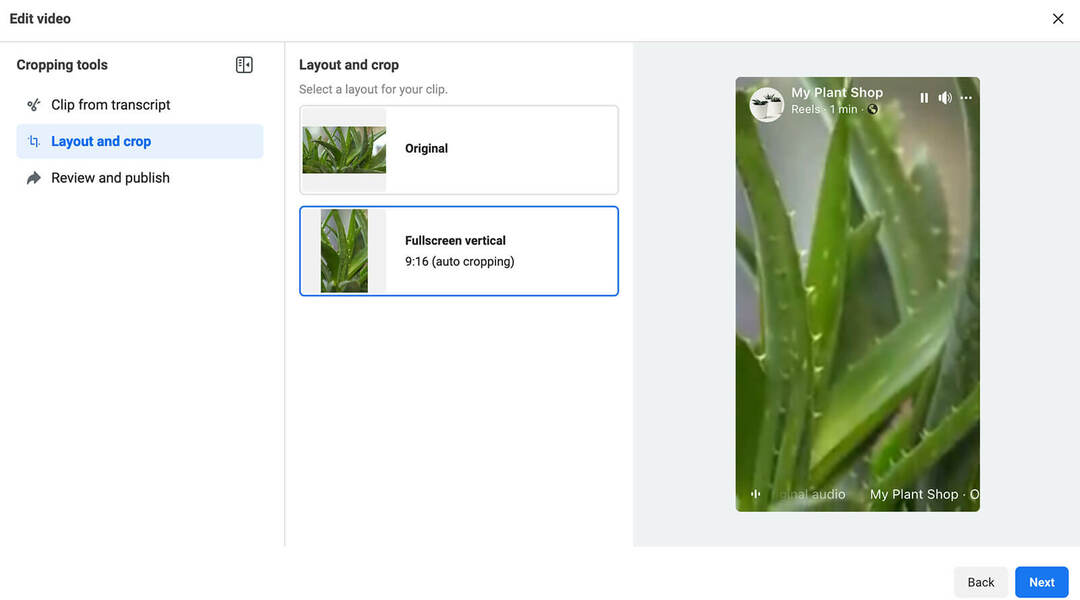
क्लिप के लिए लेआउट और क्रॉपिंग विकल्प परिचित दिखना चाहिए। रील कंपोज़र के समान, क्लिप कंपोज़र आपको अपने Facebook रील पर लागू करने के लिए एक लेआउट चुनने देता है। आप मूल के साथ चिपके रह सकते हैं या पूर्ण-स्क्रीन वर्टिकल प्रारूप में स्विच कर सकते हैं जो रीलों के लिए आदर्श है।
समीक्षा और प्रकाशित करें टैब पर, अपनी रील के लिए एक कैप्शन लिखें। फिर चुनें कि क्या आप अपनी रील को तुरंत प्रकाशित करना चाहते हैं, इसे दूसरी बार शेड्यूल करना चाहते हैं, या इसे ड्राफ्ट के रूप में सहेजना चाहते हैं ताकि आप बाद में इसकी समीक्षा कर सकें।
#2: क्रिएटर स्टूडियो में डेस्कटॉप पर फेसबुक रील्स कैसे प्रकाशित करें
क्रिएटर स्टूडियो से किसी भी रील को प्रकाशित करने से पहले, रीमिक्स सेटिंग की दोबारा जांच करना सुनिश्चित करें। डिफ़ॉल्ट रूप से, फेसबुक किसी भी उपयोगकर्ता को किसी भी सार्वजनिक रील को रीमिक्स करने की अनुमति देता है, जिसका अर्थ है कि कोई भी आपकी रील का उपयोग अपनी सामग्री में कर सकता है।
यदि आप ग्राहकों, साथियों और क्रिएटर्स को अपनी सामग्री के साथ प्रतिक्रिया देने या अपनी रील पर निर्माण करने का विकल्प देना चाहते हैं, तो इस विकल्प को चालू रखना एक अच्छा विचार है। लेकिन अगर आप ऑप्ट आउट करना चाहते हैं, तो रीमिक्स स्विच को बंद कर दें।
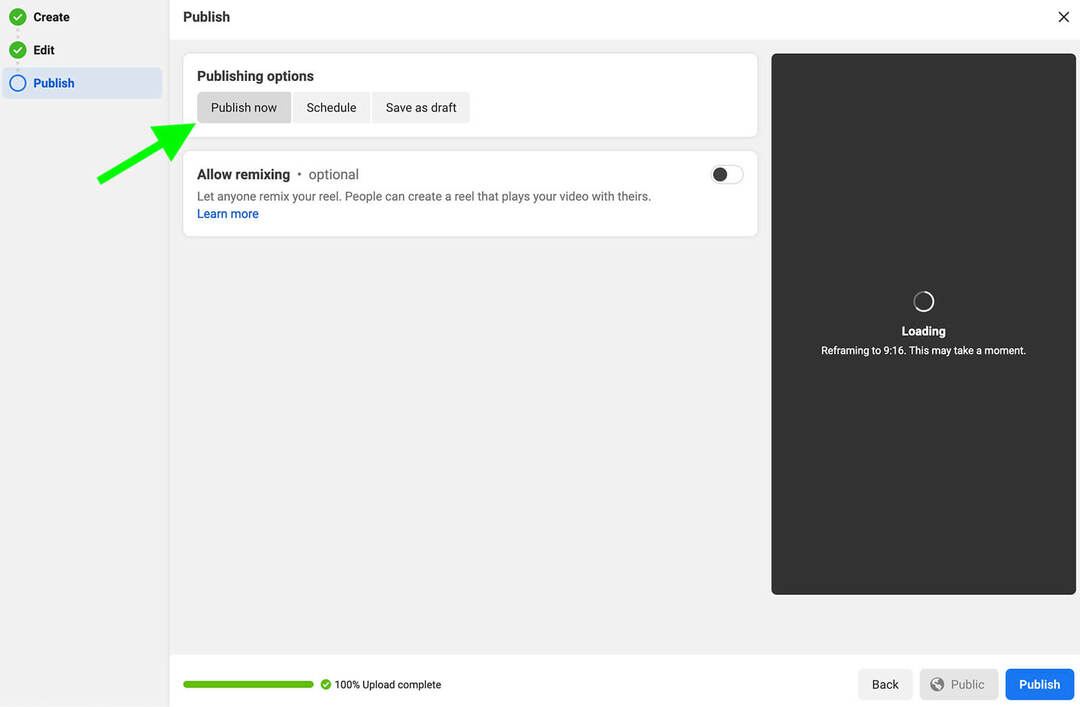
अब आप क्रिएटर स्टूडियो से अपनी रील प्रकाशित कर सकते हैं. इसे तुरंत अपने फेसबुक पेज पर पोस्ट करने के लिए, निचले-दाएं कोने में प्रकाशित करें बटन पर क्लिक करें। आपके पेज पर दिखाई देने में एक या दो मिनट लग सकते हैं।
पेशेवरों से विशेषज्ञ सोशल मीडिया मार्केटिंग प्रशिक्षण प्राप्त करें

प्रतियोगिता से आगे निकलना चाहते हैं और अपनी सामाजिक मार्केटिंग रणनीति में विविधता लाना सीखना चाहते हैं?
उद्योग के सबसे भरोसेमंद विशेषज्ञों से सीखें, अन्य स्मार्ट विपणक के साथ कोहनी रगड़ें, और सनी सैन डिएगो, कैलिफ़ोर्निया में इस 3-दिवसीय कार्यक्रम के दौरान अपनी मार्केटिंग को अगले स्तर तक ले जाएं।
अधिक जानने के लिए क्लिक करेंक्या आपको अपनी रील के लाइव होने से पहले उसकी समीक्षा करने के लिए टीम के किसी सदस्य की आवश्यकता है? तुरंत प्रकाशित करने के बजाय, ड्राफ़्ट के रूप में सहेजें चुनें. फिर अपने काम को बाद के लिए रखने के लिए सेव बटन पर क्लिक करें।
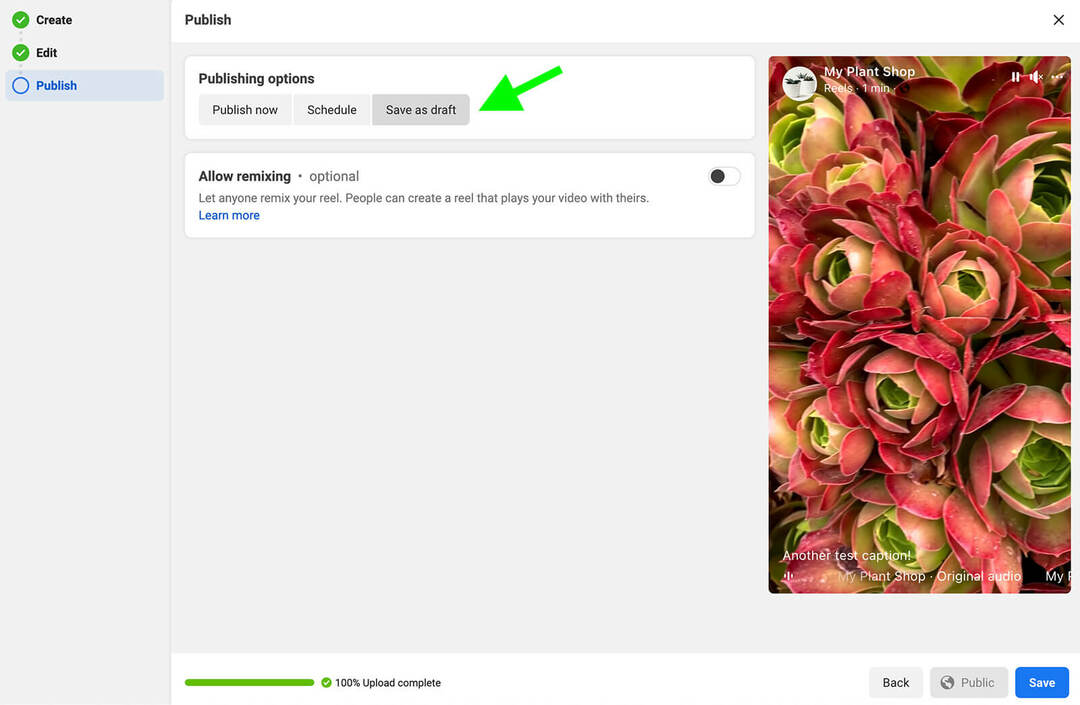
कोई भी व्यक्ति जिसके पास क्रिएटर स्टूडियो में आपके व्यवसाय पृष्ठ तक पहुंच है, ड्राफ़्ट देखने के लिए पूर्व-प्रकाशित मेनू के अंतर्गत रील टैब पर जा सकता है। वहां से, टीम के सदस्य रील का संपादन जारी रख सकते हैं। लेकिन ध्यान दें कि आप ड्राफ़्ट के रूप में सहेजी गई रीलों का आकार नहीं बदल सकते या उन्हें ट्रिम नहीं कर सकते। यहां उपलब्ध एकमात्र संपादन विकल्प कैप्शन को अपडेट कर रहा है।
रील पोस्ट करने की स्वीकृति मिलने के बाद, आप इसे पूर्व-प्रकाशित टैब से प्रकाशित या शेड्यूल कर सकते हैं। पूर्व-प्रकाशित टैब से सीधे प्रकाशित करें पर क्लिक करें या संपादन डैशबोर्ड खोलें और प्रकाशित स्क्रीन पर नेविगेट करें।
#3: क्रिएटर स्टूडियो में डेस्कटॉप पर फेसबुक रील्स को कैसे शेड्यूल करें
यदि आप अपनी रील को पूर्व निर्धारित समय पर प्रकाशित करना चाहते हैं, तो प्रकाशन विकल्पों की सूची से शेड्यूल चुनें। तिथि चुनने के लिए कैलेंडर आइकन पर क्लिक करें और फिर समय दर्ज करें। आपको रीलों को कम से कम 20 मिनट पहले शेड्यूल करना होगा, और आप 75 दिनों तक का शेड्यूल कर सकते हैं।
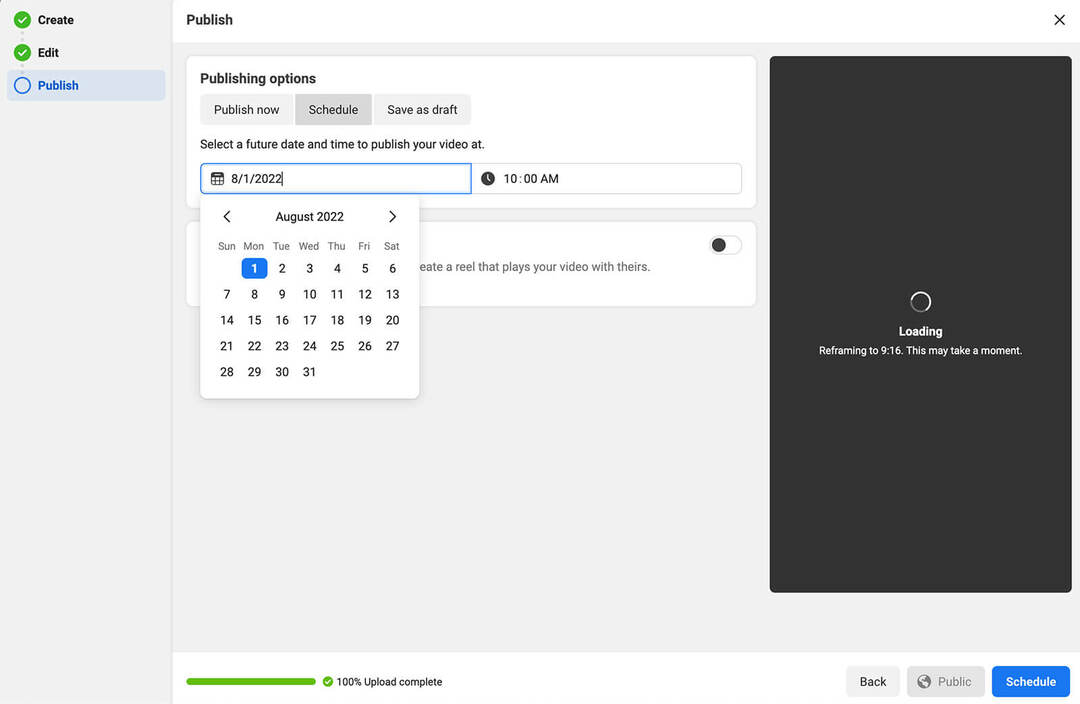
प्रक्रिया को समाप्त करने के लिए, निचले-दाएं कोने में शेड्यूल बटन पर क्लिक करें। ड्राफ़्ट की तरह, आप क्रिएटर स्टूडियो में प्री-प्रकाशित टैब से सभी शेड्यूल किए गए रील देख सकते हैं। (ध्यान दें कि प्रकाशित वीडियो के क्लिप के लिए शेड्यूलिंग उपलब्ध नहीं है।)
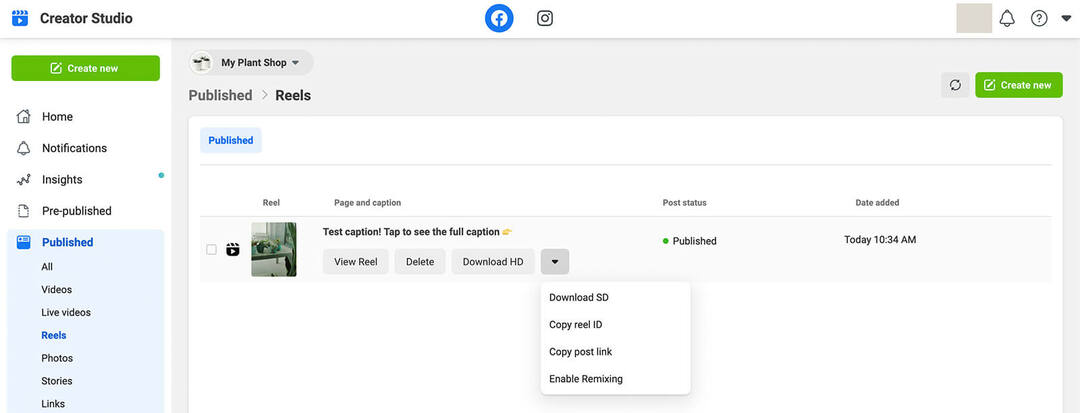
किसी भी तरह से, आप क्रिएटर स्टूडियो में प्रकाशित टैब पर अपने द्वारा पोस्ट की गई सभी रीलों को देख सकते हैं। प्रकाशित ड्रॉप-डाउन मेनू खोलें और रीलों का चयन करें। यहां से आप अपनी पोस्ट को देख सकते हैं, संपादित कर सकते हैं या डाउनलोड कर सकते हैं। आप ऊपरी-दाएं कोने में नया बनाएं बटन पर क्लिक करके इस स्क्रीन से एक नई रील भी बना सकते हैं।
क्रिएटर स्टूडियो में Facebook रीलों को प्रकाशित करने के लिए प्रो टिप्स और सलाह
क्रिएटर स्टूडियो में रील बनाना अपेक्षाकृत आसान है। लेकिन नीचे दी गई युक्तियों के साथ, आप अपने कार्यप्रवाह में सुधार कर सकते हैं और अपनी सामग्री का अधिक लाभ उठा सकते हैं।
रीलों को अपलोड करने से पहले ऑडियो और टेक्स्ट जोड़ें
क्रिएटर स्टूडियो में उपलब्ध संपादन टूल अविश्वसनीय रूप से सीमित हैं। संपादन प्रक्रिया के दौरान डैशबोर्ड आपको ऑडियो ट्रैक, वॉयसओवर या टेक्स्ट ओवरले जोड़ने की अनुमति नहीं देता है। इसका मतलब है कि इन तत्वों को पहले से जोड़ना आवश्यक है।
पूरी तरह से संपादित रीलों को अपलोड करने के लिए आपके पास कुछ विकल्प हैं। अगर आपने पहले से ही Instagram, YouTube, या TikTok के लिए शॉर्ट-फ़ॉर्म वीडियो बनाए हैं, तो आप उन वीडियो फ़ाइलों को क्रिएटर स्टूडियो में अपलोड करने पर विचार कर सकते हैं। लेकिन क्योंकि मेटा मूल सामग्री को प्राथमिकता देता है, अन्य प्लेटफार्मों से लघु-फ़ॉर्म वीडियो का पुन: उपयोग करना एक अच्छा दीर्घकालिक समाधान नहीं हो सकता है।

इसके बजाय, अपनी रीलों को डिज़ाइन और संपादित करने के लिए किसी तृतीय-पक्ष टूल का उपयोग करने पर विचार करें। यदि आप पूरी प्रक्रिया को डेस्कटॉप पर पूरा करना चाहते हैं, तो कैनवा एक सुविधाजनक समाधान है। आप डिज़ाइन ऐप के रील टेम्प्लेट का उपयोग कर सकते हैं या अपने स्वयं के डिज़ाइन विकसित कर सकते हैं, और फिर अपने स्वयं के मूल ऑडियो के लिए वॉयसओवर रिकॉर्ड कर सकते हैं या ऐप की रॉयल्टी-मुक्त लाइब्रेरी से संगीत जोड़ सकते हैं।
क्रिएटर स्टूडियो के क्लिप की लंबाई के सुझावों का इस्तेमाल करें
आपके द्वारा पहले से बनाई गई सामग्री से अधिक मूल्य प्राप्त करने के लिए क्रिएटर स्टूडियो की वीडियो क्लिपिंग सुविधा सहायक है। यदि आप यह तय नहीं कर पा रहे हैं कि किसी लंबे वीडियो को 60 सेकंड या उससे कम की क्लिप में कैसे बदला जाए, तो आप डैशबोर्ड के स्वचालित सुझावों का उपयोग कर सकते हैं।
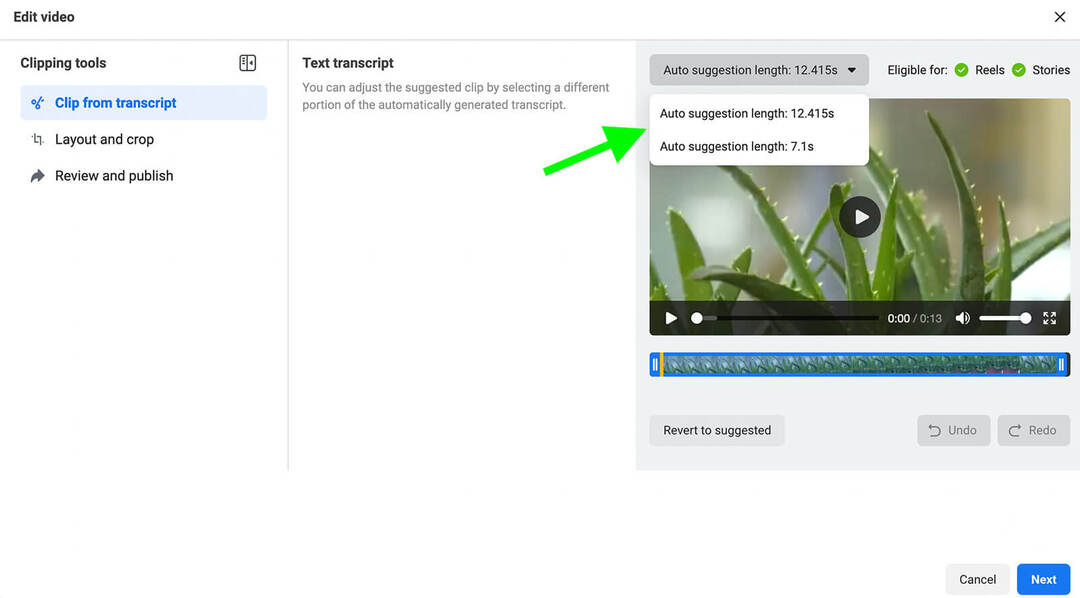
ट्रांसक्रिप्ट स्क्रीन से क्लिप पर, ऑटो सुझाव लंबाई ड्रॉप-डाउन पर क्लिक करें। वहां से, आप स्वचालित रूप से जेनरेट की गई क्लिप लंबाई में से चुन सकते हैं, जिसमें सभी के अलग-अलग प्रारंभ और समाप्ति टाइमस्टैम्प होते हैं।
पहलू अनुपात और क्लिप लंबाई के साथ प्रयोग
चाहे आप वीडियो क्लिपिंग सुविधा का उपयोग कर रहे हों या आप किसी वीडियो पोस्ट से एक नई रील बना रहे हों, आपके पास शायद विचार करने के लिए बहुत अलग पहलू अनुपात होंगे। लंबवत पूर्ण-स्क्रीन पहलू अनुपात स्पष्ट पसंद की तरह लग सकता है।
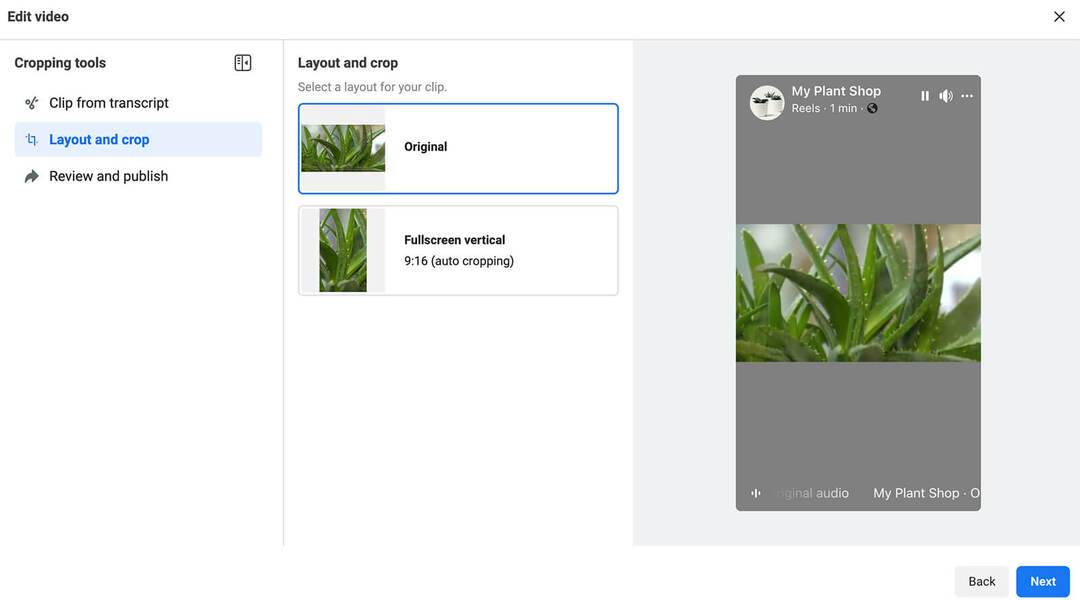
लेकिन अगर आपका वीडियो एक लंबवत पहलू अनुपात में आसानी से अनुवाद नहीं करता है, तो यह आपके मौजूदा पहलू अनुपात का उपयोग करके आपकी रील का परीक्षण करने लायक हो सकता है। चूंकि रील अभी भी फेसबुक के लिए अपेक्षाकृत नए हैं, इसलिए अब प्रयोग करने और डेटा एकत्र करने का एक अच्छा समय है।
जब आप क्रिएटर स्टूडियो की क्लिपिंग सुविधा का उपयोग करते हैं, तो आप विभिन्न लंबाई और सामग्री प्रकारों के साथ भी प्रयोग कर सकते हैं। उदाहरण के लिए, आप एक लंबे वीडियो को कई अलग-अलग रीलों में क्लिप करके देख सकते हैं कि आपके दर्शकों को क्या प्रतिक्रिया देने के लिए प्रेरित करता है।
फेसबुक कहानियों पर रील क्लिप प्रकाशित करें
यदि आप अपने सामग्री निर्माण कार्यप्रवाह को सुव्यवस्थित करने के तरीकों की तलाश कर रहे हैं, तो क्रिएटर स्टूडियो की वीडियो क्लिपिंग सुविधा को पसंद करने का एक और कारण है। आप Facebook रील और स्टोरीज़ के लिए एक साथ सामग्री बना सकते हैं।
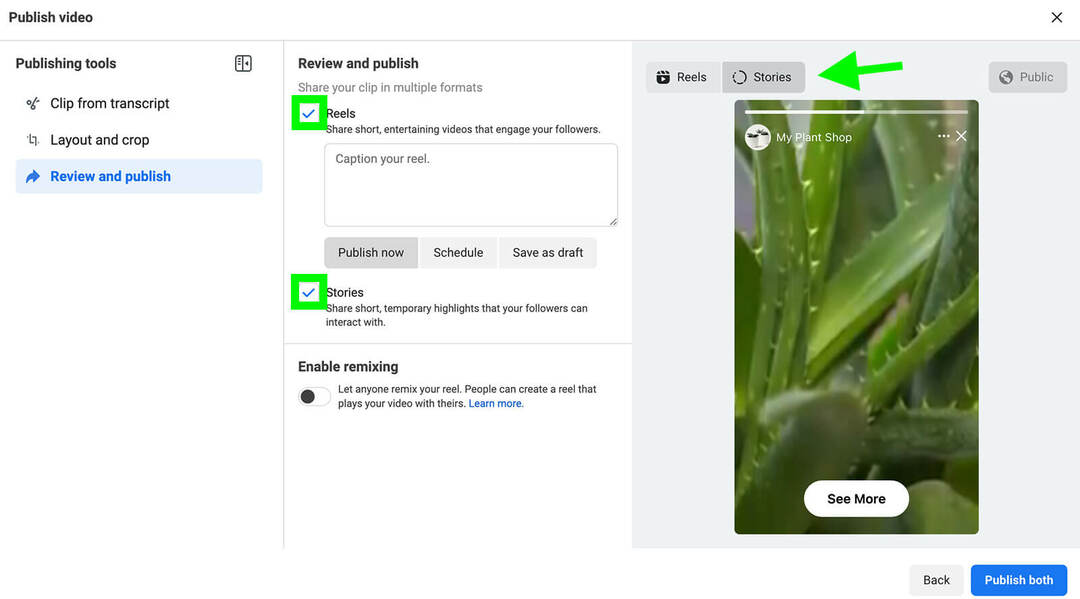
क्रिएटर स्टूडियो स्वचालित रूप से एक कहानी बनाता है जो आपकी रील से क्लिप होती है। फिर फेसबुक उपयोगकर्ता रील पर जाने और इसे पूरा देखने के लिए टैप कर सकते हैं। जब आप क्लिपिंग सुविधा का उपयोग करते हैं तो रील और स्टोरीज़ दोनों प्रकाशन डिफ़ॉल्ट रूप से चालू होते हैं। यदि आप दोनों को प्रकाशित नहीं करना चाहते हैं, तो ध्यान दें कि शेड्यूलिंग से पहले आपको स्टोरीज़ को अनचेक करना होगा।
अधिक कुशल अनुमोदन कार्यप्रवाह बनाएँ
इस क्रिएटर स्टूडियो लॉन्च से पहले, रीलों को केवल Facebook मोबाइल ऐप के माध्यम से प्रकाशित किया जा सकता था, जिससे ड्राफ़्ट साझा करना मुश्किल हो जाता था। यदि आप प्रकाशन से पहले समीक्षा के लिए अपने रील ड्राफ़्ट की स्क्रीन रिकॉर्डिंग से थक चुके हैं, तो क्रिएटर स्टूडियो आपके वर्कफ़्लो को पूरी तरह से बदल सकता है।
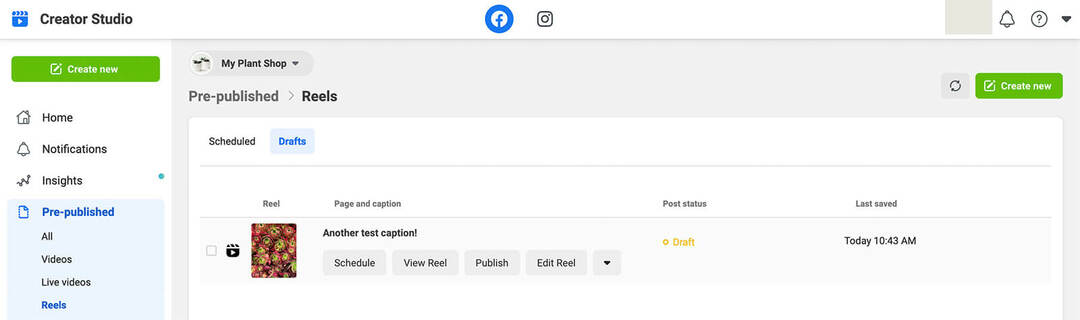
अब आप अपने सभी रील ड्राफ़्ट को क्रिएटर स्टूडियो में सहेज सकते हैं ताकि सहकर्मी या क्लाइंट लाइव होने से पहले उन्हें देख सकें। चूंकि आपकी पूरी टीम क्रिएटर स्टूडियो के माध्यम से ड्राफ़्ट एक्सेस कर सकती है, इसलिए आपको इस बारे में चिंता करने की ज़रूरत नहीं है कि अपने डिवाइस से सामग्री को कैसे साझा किया जाए।
आपकी रील के लाइव होने के बाद, आपकी टीम का कोई भी व्यक्ति सामग्री तक पहुंच सकता है और क्रिएटर स्टूडियो डैशबोर्ड से सेटिंग बदल सकता है। इसका मतलब है कि आप सीधे डेस्कटॉप पर रीमिक्सिंग को सक्षम या अक्षम कर सकते हैं।
डेस्कटॉप पर प्रकाशित करने के लिए इष्टतम समय खोजें
इस लॉन्च से पहले, Facebook को क्रिएटर्स को रीयल टाइम में रीलों को प्रकाशित करने की आवश्यकता थी। यदि आपका ब्रांड बहुत सारे रीलों को प्रकाशित करता है या यदि आपके पास हथकंडा करने के लिए बहुत सारे मार्केटिंग कार्य हैं, तो रीयल-टाइम पोस्टिंग बिल्कुल सुविधाजनक नहीं है।
अब आप Facebook रीलों को 75 दिनों तक, आदर्श समय पर प्रकाशित करने के लिए शेड्यूल कर सकते हैं। हालांकि क्रिएटर स्टूडियो ने अभी तक पोस्ट करने के लिए इष्टतम समय का सुझाव नहीं दिया है, आप अपनी खुद की अंतर्दृष्टि का उपयोग करके अपने दर्शकों के लिए सबसे अच्छे समय की पहचान कर सकते हैं।
सामग्री को अनुकूलित करने के लिए रील इनसाइट्स का उपयोग करें
जून 2022 तक, क्रिएटर स्टूडियो केवल रीलों के निर्माण, प्रकाशन और शेड्यूलिंग की अनुमति देता है। प्रकाशित मेनू के अन्य टैब के विपरीत, रील टैब अंतर्दृष्टि प्रदान नहीं करता है।
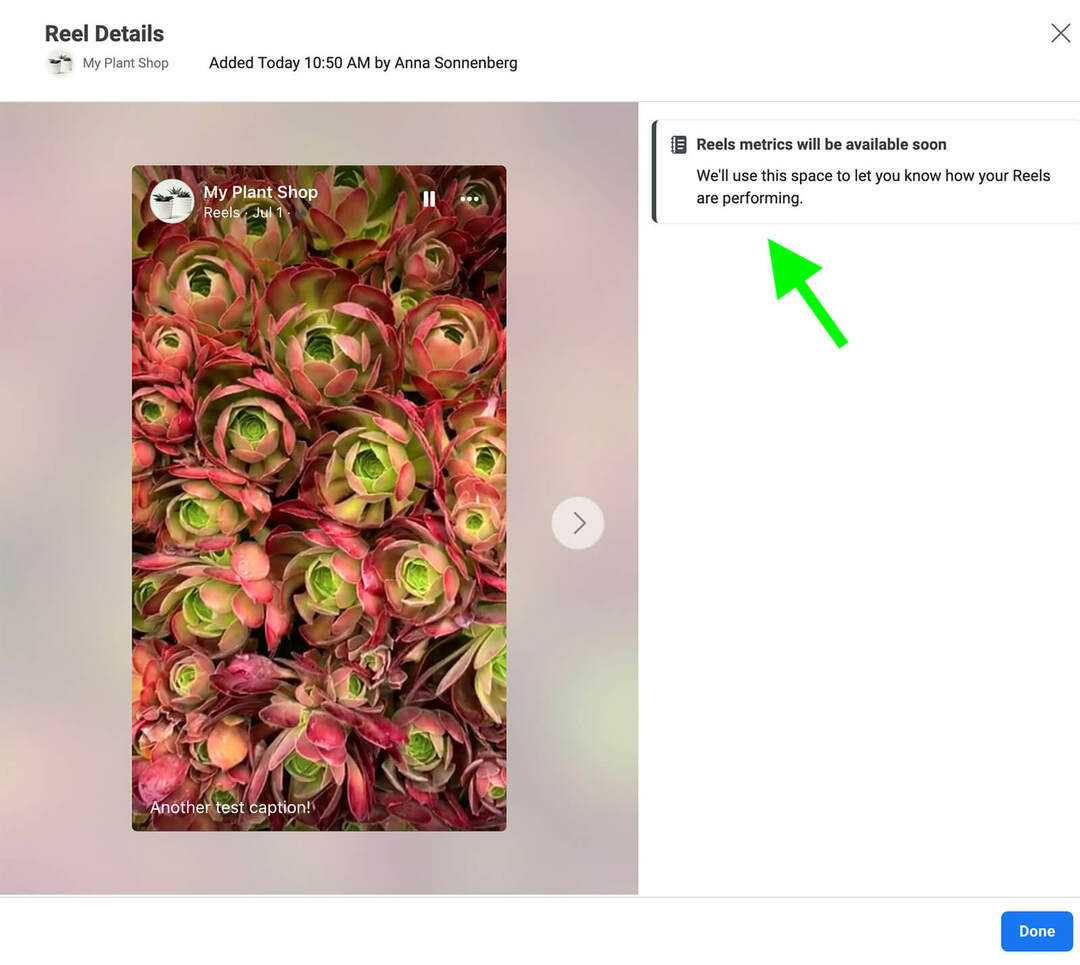
लेकिन डैशबोर्ड इंगित करता है कि रीलों की जानकारी जल्द ही उपलब्ध होगी। अगर वे Instagram रील की इनसाइट जैसी कुछ भी हैं, तो क्रिएटर स्टूडियो में एनालिटिक्स नाटकों और पसंदों के साथ-साथ टिप्पणियों और शेयरों की तरह जुड़ाव दिखा सकता है।
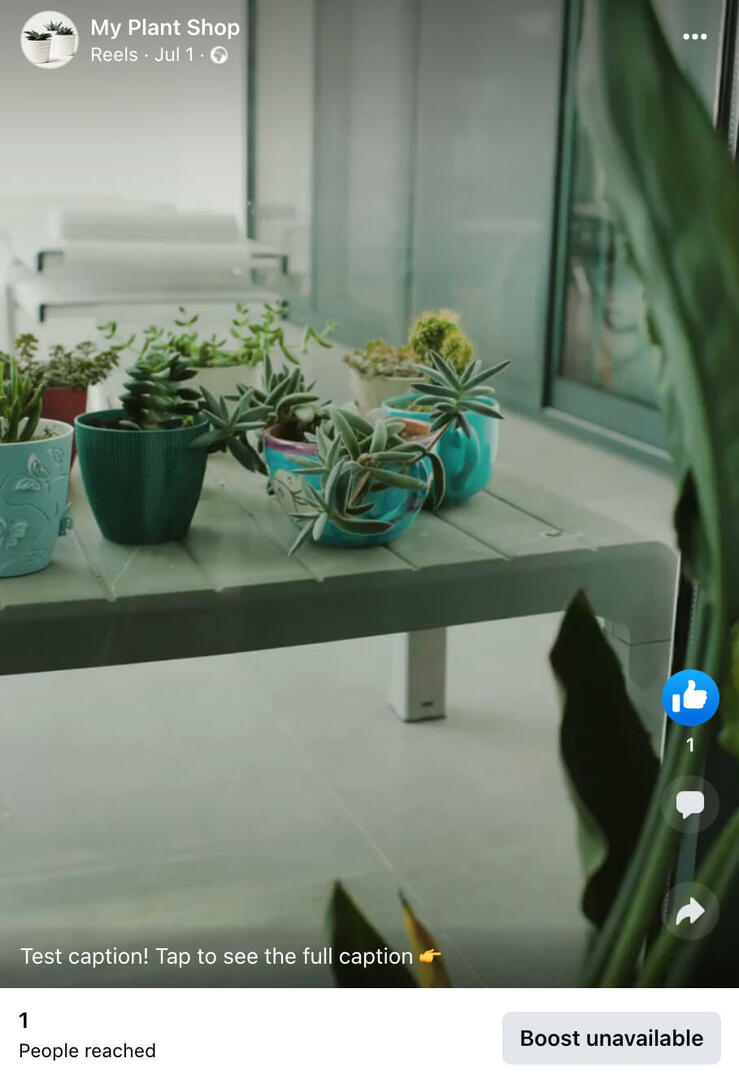
इस बीच, आप रीलों के प्रदर्शन के बारे में बुनियादी जानकारी के लिए अपने फेसबुक पेज की जांच कर सकते हैं। वहां, आप प्रत्येक रील के लिए पहुंच, प्रतिक्रियाएं, टिप्पणियां और शेयर देख सकते हैं। फिर आप अपनी शीर्ष-प्रदर्शन वाली रीलों की पहचान कर सकते हैं और अपनी सामग्री रणनीति को सूचित करने के लिए उनका उपयोग कर सकते हैं।
निष्कर्ष
ये नए लॉन्च किए गए क्रिएटर स्टूडियो टूल व्यवसायों, एजेंसियों और टीमों के लिए डेस्कटॉप पर रीलों की योजना बनाने और उत्पादन करने में काफी आसान बनाते हैं। क्रिएटर स्टूडियो के साथ, आप सहकर्मियों और क्लाइंट के साथ सहयोग करते हुए रीलों को अधिक कुशलता से बना और शेड्यूल कर सकते हैं।
एनएफटी, डीएओ और वेब3 के बारे में उत्सुक हैं?
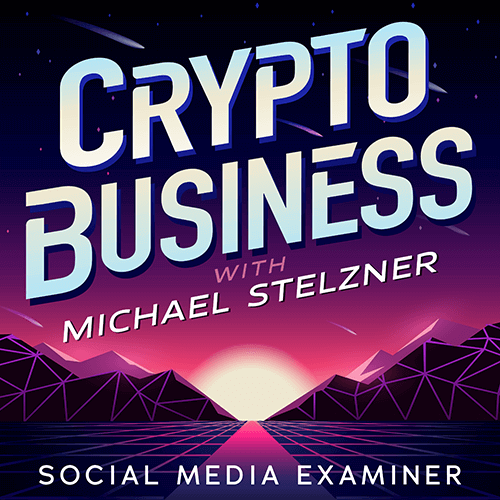
एनएफटी, सोशल टोकन, डीएओ (और भी बहुत कुछ) निकट भविष्य में आपके व्यवसाय को कैसे प्रभावित करेगा, यह जानने के लिए क्रिप्टो बिजनेस पॉडकास्ट का पालन करें।
हर शुक्रवार, होस्ट माइकल स्टेलज़नर उद्योग जगत के प्रमुख विशेषज्ञों का साक्षात्कार लेते हैं कि अभी Web3 में क्या काम करता है और भविष्य में क्या उम्मीद की जाए, ताकि आप अपने व्यवसाय को बदलाव के लिए तैयार कर सकें, भले ही आप कुल हों नौसिखिया।
शो का पालन करें